Dieser wikiHow zeigt Ihnen, wie Sie eine gesendete E-Mail innerhalb weniger Sekunden nach dem Senden in Google Mail abrufen können. Dies können Sie sowohl auf der Desktop-Version von Google Mail als auch in der Google Mail-App für iPhone und iPad tun. Während Android-Nutzer keine gesendeten E-Mails abrufen können, können sie eine Einstellung aktivieren, die Gmail vor dem Senden aller E-Mails zur Bestätigung auffordert.
Methode eins von dreien:
Auf dem Desktop
-
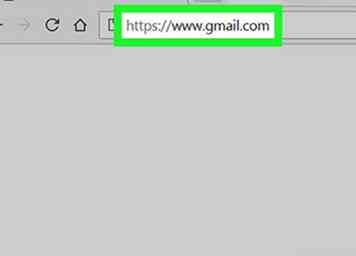 1 Öffnen Sie Google Mail. Gehen Sie im Webbrowser Ihres Computers zu https://www.gmail.com. Dadurch wird Ihr Google Mail-Posteingang geöffnet, wenn Sie angemeldet sind.
1 Öffnen Sie Google Mail. Gehen Sie im Webbrowser Ihres Computers zu https://www.gmail.com. Dadurch wird Ihr Google Mail-Posteingang geöffnet, wenn Sie angemeldet sind. - Wenn Sie nicht bei Google Mail angemeldet sind, geben Sie Ihre E-Mail-Adresse und Ihr Passwort ein, wenn Sie dazu aufgefordert werden.
-
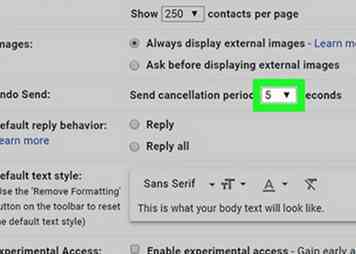 2 Aktivieren Sie ggf. die Funktion "Senden rückgängig machen". Wenn Sie die neue Version von Google Mail nicht verwenden, müssen Sie "Senden rückgängig machen" aktivieren, indem Sie Folgendes ausführen:
2 Aktivieren Sie ggf. die Funktion "Senden rückgängig machen". Wenn Sie die neue Version von Google Mail nicht verwenden, müssen Sie "Senden rückgängig machen" aktivieren, indem Sie Folgendes ausführen: - Klicken
 .
. - Klicken die Einstellungen im Dropdown-Menü.
- Aktivieren Sie das Kontrollkästchen "Senden rückgängig machen" auf der Allgemeines Tab.
- Wählen Sie eine Zeitspanne aus, während der Sie eine E-Mail aus dem Drop-down-Menü "Sende-Widerrufsfrist" rückgängig machen können.
- Scrollen Sie nach unten und klicken Sie auf Änderungen speichern.
- Klicken
-
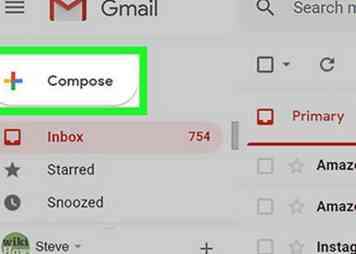 3 Klicken + Verfassen. Es befindet sich oben links im Google Mail-Posteingang.
3 Klicken + Verfassen. Es befindet sich oben links im Google Mail-Posteingang. - In der klassischen Version von Google Mail klicken Sie auf KOMPONIEREN.
-
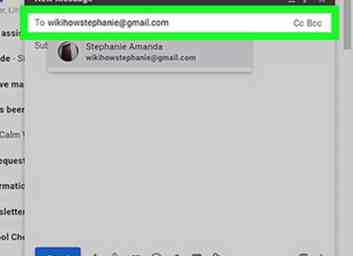 4 Geben Sie einen Empfänger und einen Betreff ein. Geben Sie die E-Mail-Adresse des Empfängers in das Textfeld "An" ein und drücken Sie Tab ↹ und geben Sie ein, was die Betreffzeile Ihrer E-Mail lesen soll.
4 Geben Sie einen Empfänger und einen Betreff ein. Geben Sie die E-Mail-Adresse des Empfängers in das Textfeld "An" ein und drücken Sie Tab ↹ und geben Sie ein, was die Betreffzeile Ihrer E-Mail lesen soll. -
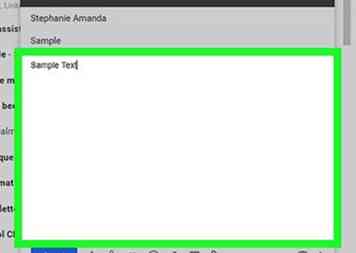 5 Geben Sie die Nachricht Ihrer E-Mail ein. Geben Sie im Haupttextfeld die Nachricht ein, die Sie für Ihre E-Mail verwenden möchten.
5 Geben Sie die Nachricht Ihrer E-Mail ein. Geben Sie im Haupttextfeld die Nachricht ein, die Sie für Ihre E-Mail verwenden möchten. -
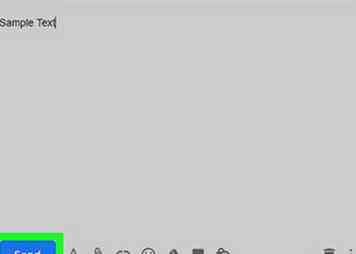 6 Klicken Senden. Es ist ein blauer Knopf am unteren Rand des Fensters. Dies wird Ihre E-Mail senden.
6 Klicken Senden. Es ist ein blauer Knopf am unteren Rand des Fensters. Dies wird Ihre E-Mail senden. -
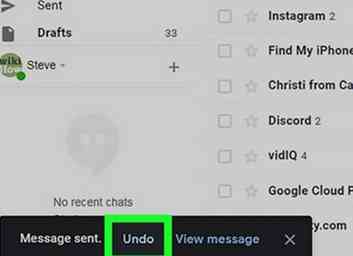 7 Klicken Rückgängig machen wenn Sie dazu aufgefordert werden. Diese Nachricht wird unten links auf der Seite (neues Google Mail) oder oben auf der Seite (klassisches Google Mail) angezeigt.
7 Klicken Rückgängig machen wenn Sie dazu aufgefordert werden. Diese Nachricht wird unten links auf der Seite (neues Google Mail) oder oben auf der Seite (klassisches Google Mail) angezeigt. - Standardmäßig haben Sie 5 Sekunden (neues Google Mail) oder 10 Sekunden (klassisches Google Mail), um Ihre Nachricht abzurufen.
-
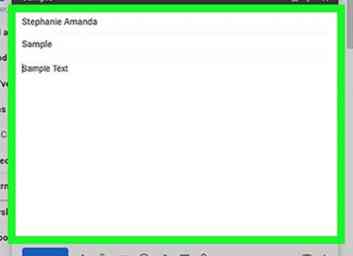 8 Überprüfen Sie Ihre nicht gesendete E-Mail. Sobald Ihre E-Mail abgerufen wird, wird sie als Entwurf erneut geöffnet. Sie können es von dort bearbeiten oder verwerfen.
8 Überprüfen Sie Ihre nicht gesendete E-Mail. Sobald Ihre E-Mail abgerufen wird, wird sie als Entwurf erneut geöffnet. Sie können es von dort bearbeiten oder verwerfen. -
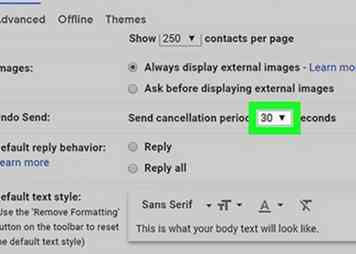 9 Ändern Sie die Zeit, die Sie haben, bevor Sie eine E-Mail nicht mehr abrufen können. Wenn Sie die neue Version von Google Mail verwenden und mehr als 5 Sekunden zum Abrufen einer E-Mail benötigen, gehen Sie folgendermaßen vor:
9 Ändern Sie die Zeit, die Sie haben, bevor Sie eine E-Mail nicht mehr abrufen können. Wenn Sie die neue Version von Google Mail verwenden und mehr als 5 Sekunden zum Abrufen einer E-Mail benötigen, gehen Sie folgendermaßen vor: - Klicken
 .
. - Klicken die Einstellungen.
- Klicken Sie auf das Drop-down-Menü "Sende Widerrufsfrist" auf der Allgemeines Tab.
- Wählen Sie eine Zeit in Sekunden (z. B. 30) aus dem resultierenden Dropdown-Menü.
- Scrollen Sie nach unten und klicken Sie auf Änderungen speichern.
- Klicken
Methode zwei von drei:
Auf dem iPhone
-
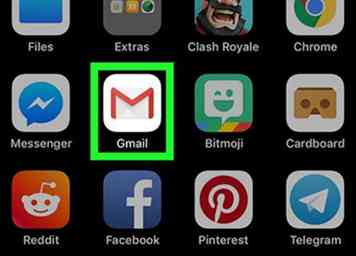 1 Öffnen Sie Google Mail. Tippen Sie auf die Google Mail-App, die einem roten "M" auf weißem Hintergrund ähnelt. Dadurch wird Ihr Google Mail-Posteingang geöffnet, wenn Sie angemeldet sind.
1 Öffnen Sie Google Mail. Tippen Sie auf die Google Mail-App, die einem roten "M" auf weißem Hintergrund ähnelt. Dadurch wird Ihr Google Mail-Posteingang geöffnet, wenn Sie angemeldet sind. - Wenn Sie nicht eingeloggt sind, müssen Sie Ihre E-Mail-Adresse und Ihr Passwort eingeben, wenn Sie dazu aufgefordert werden.
- Leider können Sie eine E-Mail von Google Mail auf Android nicht abrufen.
-
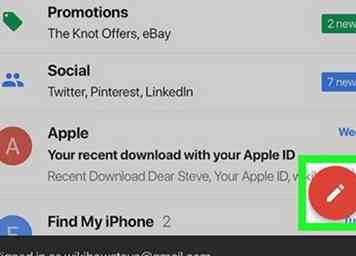 2 Tippe auf Verfassen
2 Tippe auf Verfassen  . Es ist das Stift-Symbol in der unteren rechten Ecke des Bildschirms. Ein neues E-Mail-Formular wird angezeigt.
. Es ist das Stift-Symbol in der unteren rechten Ecke des Bildschirms. Ein neues E-Mail-Formular wird angezeigt. -
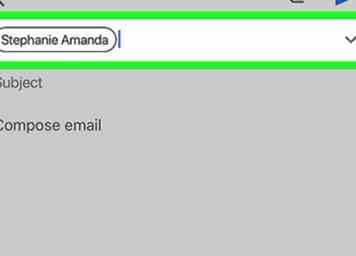 3 Geben Sie die E-Mail-Adresse des Empfängers ein. Geben Sie im Textfeld "An" die E-Mail-Adresse der Person ein, an die Sie eine E-Mail senden möchten.
3 Geben Sie die E-Mail-Adresse des Empfängers ein. Geben Sie im Textfeld "An" die E-Mail-Adresse der Person ein, an die Sie eine E-Mail senden möchten. -
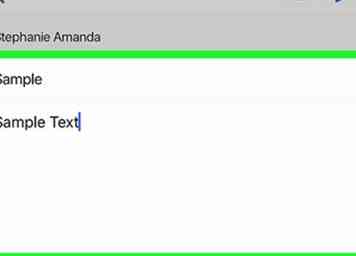 4 Fügen Sie einen Betreff und einen Text hinzu. Geben Sie den Betreff Ihrer E-Mail in das Textfeld "Betreff" ein und geben Sie den gewünschten Text in den Text der E-Mail ein.
4 Fügen Sie einen Betreff und einen Text hinzu. Geben Sie den Betreff Ihrer E-Mail in das Textfeld "Betreff" ein und geben Sie den gewünschten Text in den Text der E-Mail ein. -
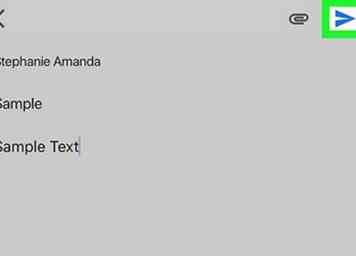 5 Tippe auf "Senden"
5 Tippe auf "Senden"  Symbol. Es befindet sich in der oberen rechten Ecke des Bildschirms. Dies wird Ihre E-Mail senden.
Symbol. Es befindet sich in der oberen rechten Ecke des Bildschirms. Dies wird Ihre E-Mail senden. -
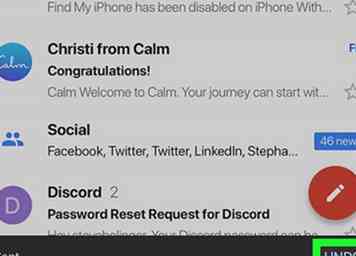 6 Zapfhahn RÜCKGÄNGIG MACHEN wenn Sie dazu aufgefordert werden. Diese Option wird in der unteren rechten Ecke des Bildschirms angezeigt.
6 Zapfhahn RÜCKGÄNGIG MACHEN wenn Sie dazu aufgefordert werden. Diese Option wird in der unteren rechten Ecke des Bildschirms angezeigt. - Sie haben fünf Sekunden Zeit, um die E-Mail abzurufen.
-
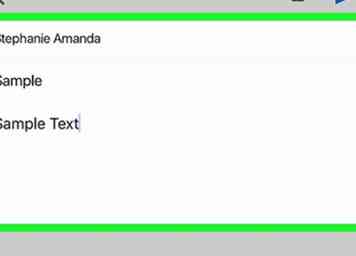 7 Überprüfen Sie Ihre nicht gesendete E-Mail. Sobald Ihre E-Mail abgerufen wird, wird sie als Entwurf erneut geöffnet. Sie können es von dort bearbeiten oder verwerfen.
7 Überprüfen Sie Ihre nicht gesendete E-Mail. Sobald Ihre E-Mail abgerufen wird, wird sie als Entwurf erneut geöffnet. Sie können es von dort bearbeiten oder verwerfen.
Methode drei von drei:
Bestätigen Sie vor dem Senden auf Android
-
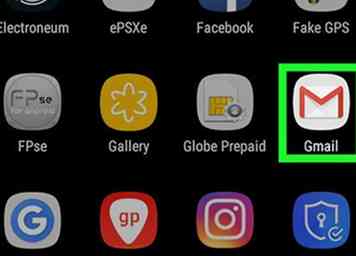 1 Öffnen Sie Google Mail. Tippen Sie auf die Google Mail-App, die einem roten "M" auf weißem Hintergrund ähnelt. Dadurch wird Ihr Google Mail-Posteingang geöffnet, wenn Sie angemeldet sind.
1 Öffnen Sie Google Mail. Tippen Sie auf die Google Mail-App, die einem roten "M" auf weißem Hintergrund ähnelt. Dadurch wird Ihr Google Mail-Posteingang geöffnet, wenn Sie angemeldet sind. - Wenn Sie nicht eingeloggt sind, müssen Sie Ihre E-Mail-Adresse und Ihr Passwort eingeben, wenn Sie dazu aufgefordert werden.
-
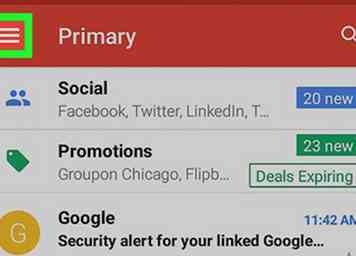 2 Zapfhahn ☰. Es befindet sich in der oberen linken Ecke des Bildschirms. Wenn Sie dies tun, erscheint ein Pop-Out-Menü.
2 Zapfhahn ☰. Es befindet sich in der oberen linken Ecke des Bildschirms. Wenn Sie dies tun, erscheint ein Pop-Out-Menü. -
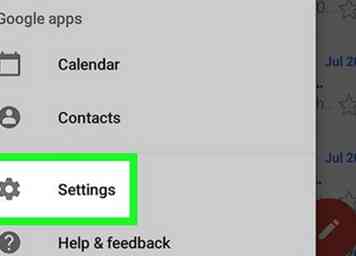 3 Scrolle nach unten und tippe auf die Einstellungen. Diese Option befindet sich am Ende des Pop-out-Menüs. Das Einstellungsmenü wird geöffnet.
3 Scrolle nach unten und tippe auf die Einstellungen. Diese Option befindet sich am Ende des Pop-out-Menüs. Das Einstellungsmenü wird geöffnet. -
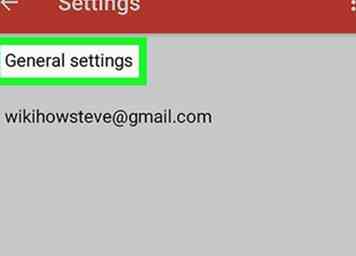 4 Zapfhahn Allgemeine Einstellungen. Sie finden dies auf der Einstellungsseite.
4 Zapfhahn Allgemeine Einstellungen. Sie finden dies auf der Einstellungsseite. -
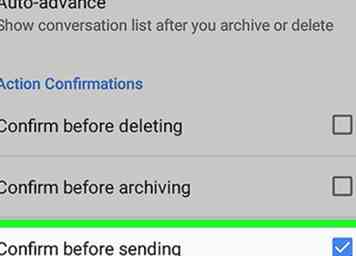 5 Scrolle nach unten und tippe auf Bestätigen Sie vor dem Senden. Es ist am Ende der Seite. Auf diese Weise wird sichergestellt, dass alle E-Mails, die Sie senden, bestätigt werden müssen, bevor sie Ihren Posteingang verlassen. So können Sie nicht versehentlich eine E-Mail senden.
5 Scrolle nach unten und tippe auf Bestätigen Sie vor dem Senden. Es ist am Ende der Seite. Auf diese Weise wird sichergestellt, dass alle E-Mails, die Sie senden, bestätigt werden müssen, bevor sie Ihren Posteingang verlassen. So können Sie nicht versehentlich eine E-Mail senden. - Wenn rechts neben dieser Option ein Häkchen angezeigt wird, ist es bereits aktiviert.
Facebook
Twitter
Google+
 Minotauromaquia
Minotauromaquia
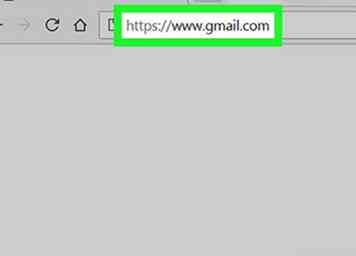 1 Öffnen Sie Google Mail. Gehen Sie im Webbrowser Ihres Computers zu https://www.gmail.com. Dadurch wird Ihr Google Mail-Posteingang geöffnet, wenn Sie angemeldet sind.
1 Öffnen Sie Google Mail. Gehen Sie im Webbrowser Ihres Computers zu https://www.gmail.com. Dadurch wird Ihr Google Mail-Posteingang geöffnet, wenn Sie angemeldet sind. 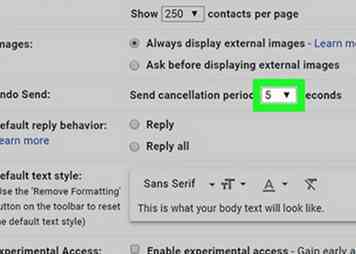 2 Aktivieren Sie ggf. die Funktion "Senden rückgängig machen". Wenn Sie die neue Version von Google Mail nicht verwenden, müssen Sie "Senden rückgängig machen" aktivieren, indem Sie Folgendes ausführen:
2 Aktivieren Sie ggf. die Funktion "Senden rückgängig machen". Wenn Sie die neue Version von Google Mail nicht verwenden, müssen Sie "Senden rückgängig machen" aktivieren, indem Sie Folgendes ausführen:  .
.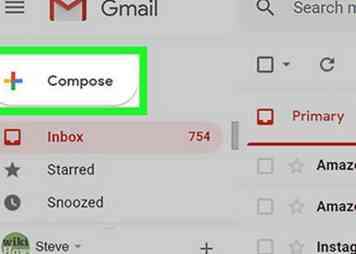 3 Klicken
3 Klicken 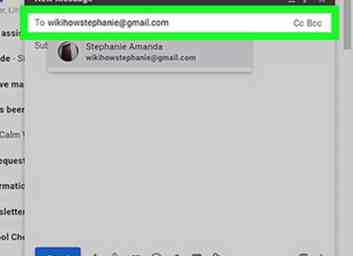 4 Geben Sie einen Empfänger und einen Betreff ein. Geben Sie die E-Mail-Adresse des Empfängers in das Textfeld "An" ein und drücken Sie
4 Geben Sie einen Empfänger und einen Betreff ein. Geben Sie die E-Mail-Adresse des Empfängers in das Textfeld "An" ein und drücken Sie 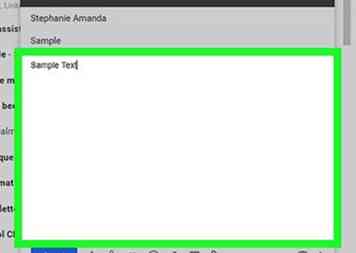 5 Geben Sie die Nachricht Ihrer E-Mail ein. Geben Sie im Haupttextfeld die Nachricht ein, die Sie für Ihre E-Mail verwenden möchten.
5 Geben Sie die Nachricht Ihrer E-Mail ein. Geben Sie im Haupttextfeld die Nachricht ein, die Sie für Ihre E-Mail verwenden möchten. 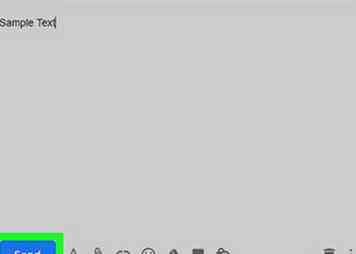 6 Klicken
6 Klicken 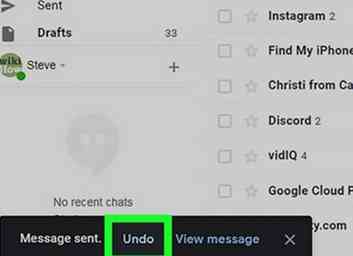 7 Klicken
7 Klicken 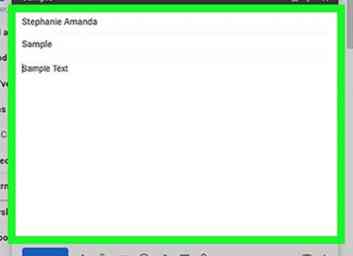 8 Überprüfen Sie Ihre nicht gesendete E-Mail. Sobald Ihre E-Mail abgerufen wird, wird sie als Entwurf erneut geöffnet. Sie können es von dort bearbeiten oder verwerfen.
8 Überprüfen Sie Ihre nicht gesendete E-Mail. Sobald Ihre E-Mail abgerufen wird, wird sie als Entwurf erneut geöffnet. Sie können es von dort bearbeiten oder verwerfen. 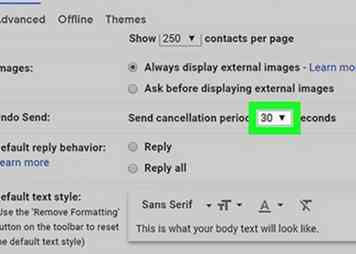 9 Ändern Sie die Zeit, die Sie haben, bevor Sie eine E-Mail nicht mehr abrufen können. Wenn Sie die neue Version von Google Mail verwenden und mehr als 5 Sekunden zum Abrufen einer E-Mail benötigen, gehen Sie folgendermaßen vor:
9 Ändern Sie die Zeit, die Sie haben, bevor Sie eine E-Mail nicht mehr abrufen können. Wenn Sie die neue Version von Google Mail verwenden und mehr als 5 Sekunden zum Abrufen einer E-Mail benötigen, gehen Sie folgendermaßen vor: 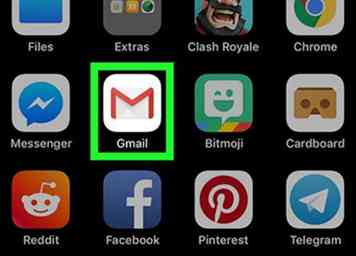 1 Öffnen Sie Google Mail. Tippen Sie auf die Google Mail-App, die einem roten "M" auf weißem Hintergrund ähnelt. Dadurch wird Ihr Google Mail-Posteingang geöffnet, wenn Sie angemeldet sind.
1 Öffnen Sie Google Mail. Tippen Sie auf die Google Mail-App, die einem roten "M" auf weißem Hintergrund ähnelt. Dadurch wird Ihr Google Mail-Posteingang geöffnet, wenn Sie angemeldet sind. 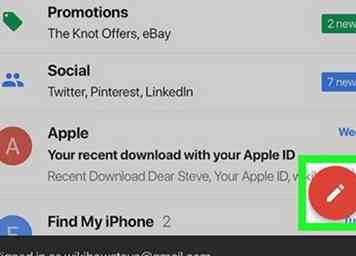 2 Tippe auf Verfassen
2 Tippe auf Verfassen  . Es ist das Stift-Symbol in der unteren rechten Ecke des Bildschirms. Ein neues E-Mail-Formular wird angezeigt.
. Es ist das Stift-Symbol in der unteren rechten Ecke des Bildschirms. Ein neues E-Mail-Formular wird angezeigt. 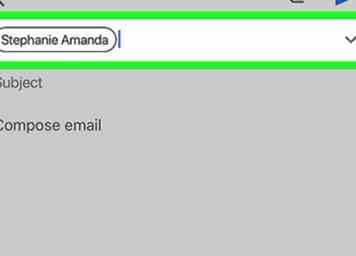 3 Geben Sie die E-Mail-Adresse des Empfängers ein. Geben Sie im Textfeld "An" die E-Mail-Adresse der Person ein, an die Sie eine E-Mail senden möchten.
3 Geben Sie die E-Mail-Adresse des Empfängers ein. Geben Sie im Textfeld "An" die E-Mail-Adresse der Person ein, an die Sie eine E-Mail senden möchten. 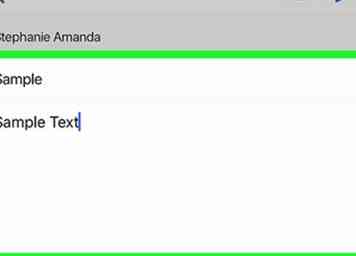 4 Fügen Sie einen Betreff und einen Text hinzu. Geben Sie den Betreff Ihrer E-Mail in das Textfeld "Betreff" ein und geben Sie den gewünschten Text in den Text der E-Mail ein.
4 Fügen Sie einen Betreff und einen Text hinzu. Geben Sie den Betreff Ihrer E-Mail in das Textfeld "Betreff" ein und geben Sie den gewünschten Text in den Text der E-Mail ein. 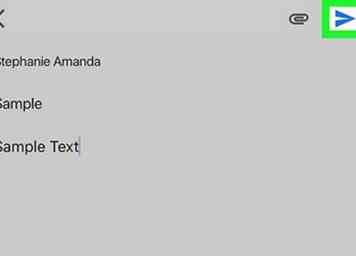 5 Tippe auf "Senden"
5 Tippe auf "Senden"  Symbol. Es befindet sich in der oberen rechten Ecke des Bildschirms. Dies wird Ihre E-Mail senden.
Symbol. Es befindet sich in der oberen rechten Ecke des Bildschirms. Dies wird Ihre E-Mail senden. 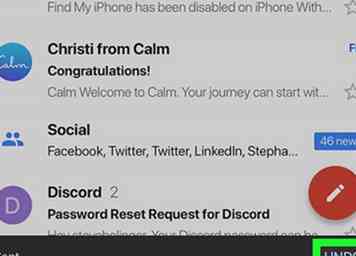 6 Zapfhahn
6 Zapfhahn 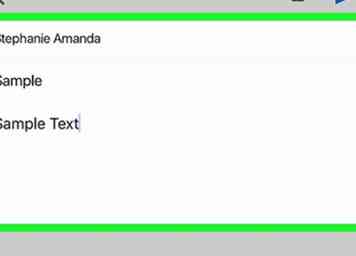 7 Überprüfen Sie Ihre nicht gesendete E-Mail. Sobald Ihre E-Mail abgerufen wird, wird sie als Entwurf erneut geöffnet. Sie können es von dort bearbeiten oder verwerfen.
7 Überprüfen Sie Ihre nicht gesendete E-Mail. Sobald Ihre E-Mail abgerufen wird, wird sie als Entwurf erneut geöffnet. Sie können es von dort bearbeiten oder verwerfen. 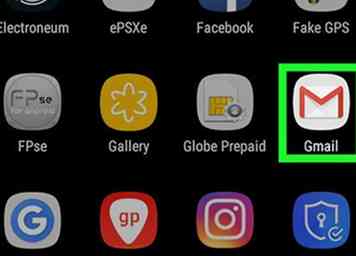 1 Öffnen Sie Google Mail. Tippen Sie auf die Google Mail-App, die einem roten "M" auf weißem Hintergrund ähnelt. Dadurch wird Ihr Google Mail-Posteingang geöffnet, wenn Sie angemeldet sind.
1 Öffnen Sie Google Mail. Tippen Sie auf die Google Mail-App, die einem roten "M" auf weißem Hintergrund ähnelt. Dadurch wird Ihr Google Mail-Posteingang geöffnet, wenn Sie angemeldet sind. 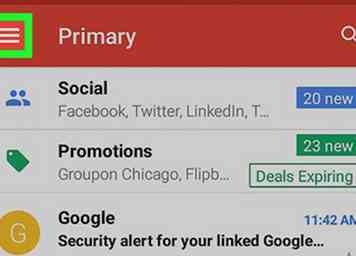 2 Zapfhahn
2 Zapfhahn 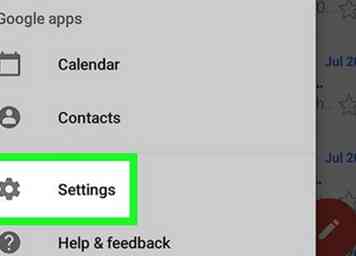 3 Scrolle nach unten und tippe auf
3 Scrolle nach unten und tippe auf 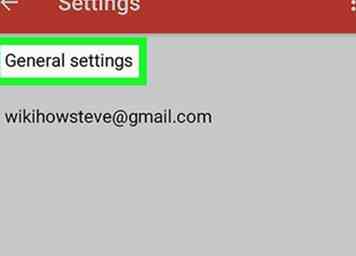 4 Zapfhahn
4 Zapfhahn 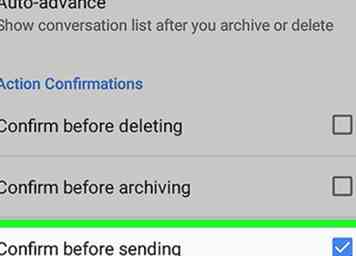 5 Scrolle nach unten und tippe auf
5 Scrolle nach unten und tippe auf